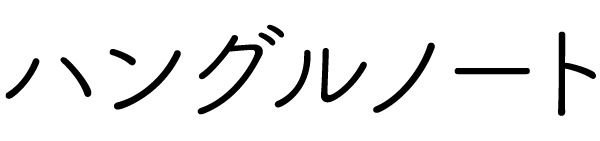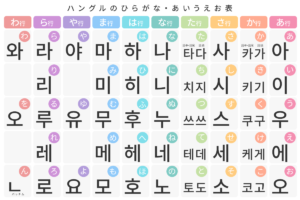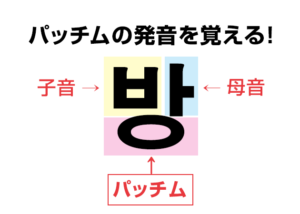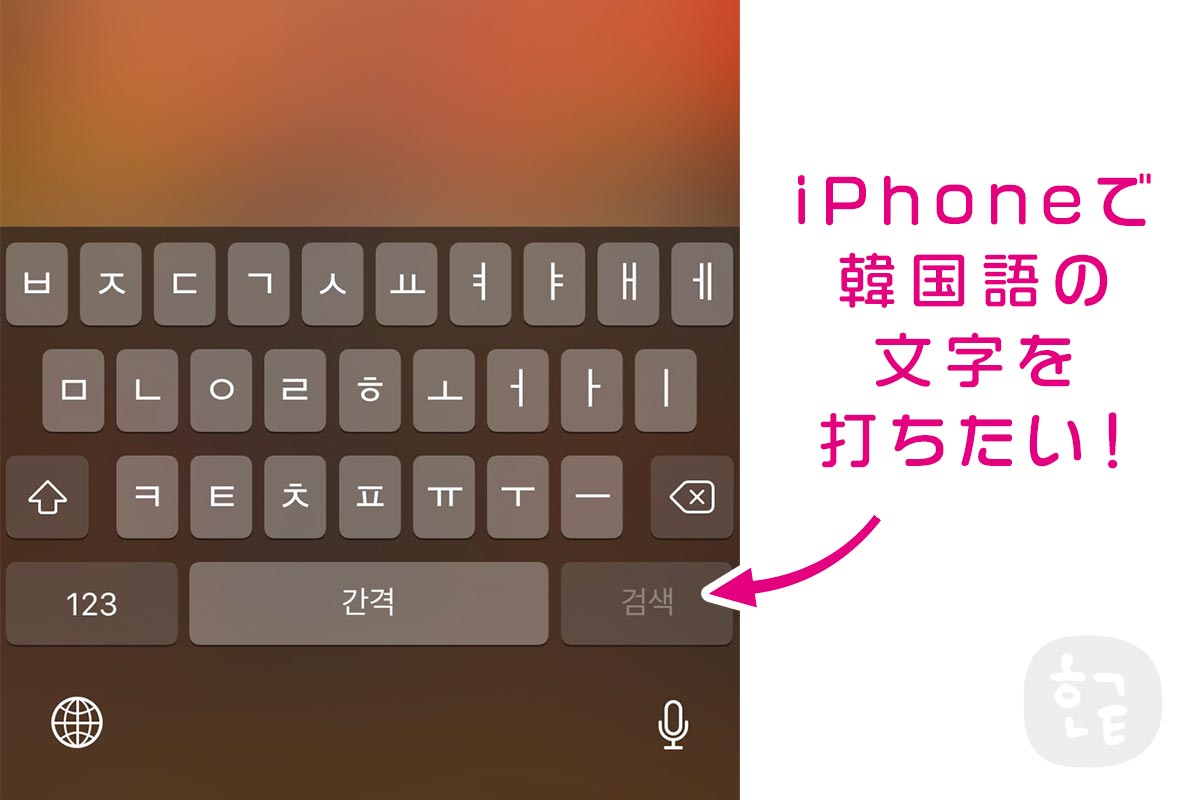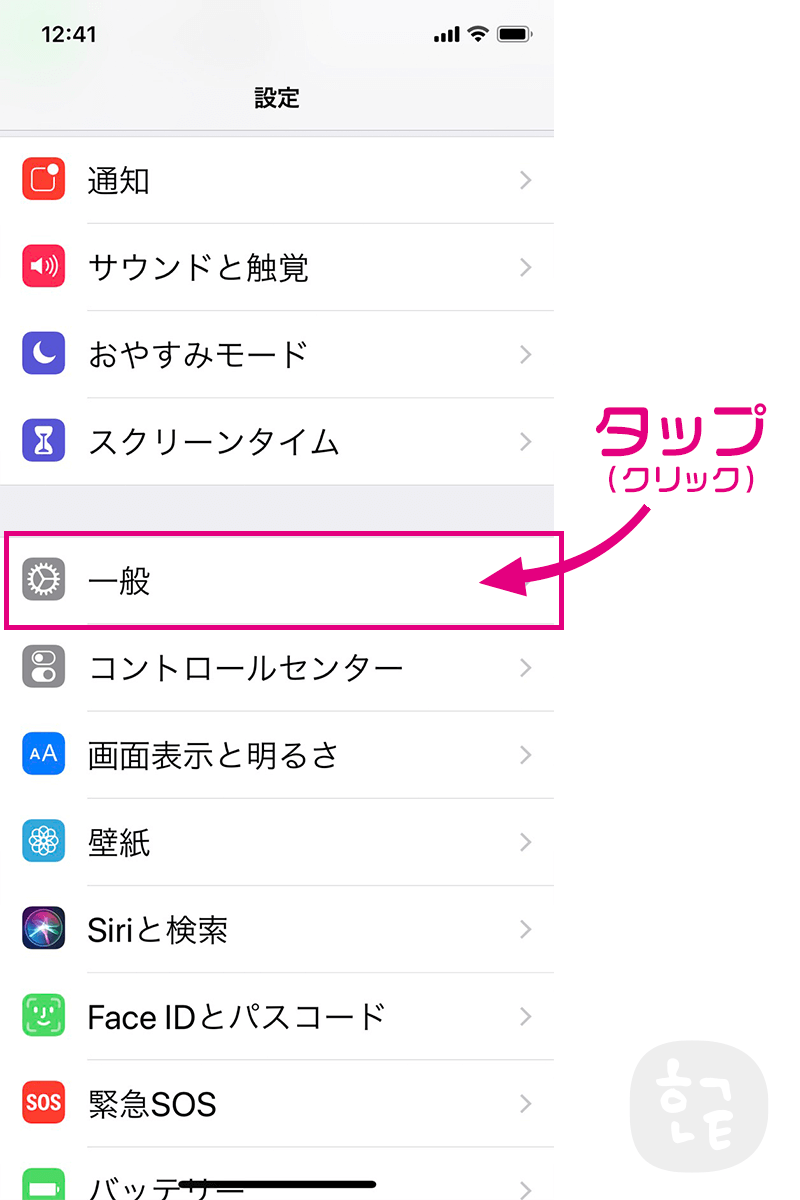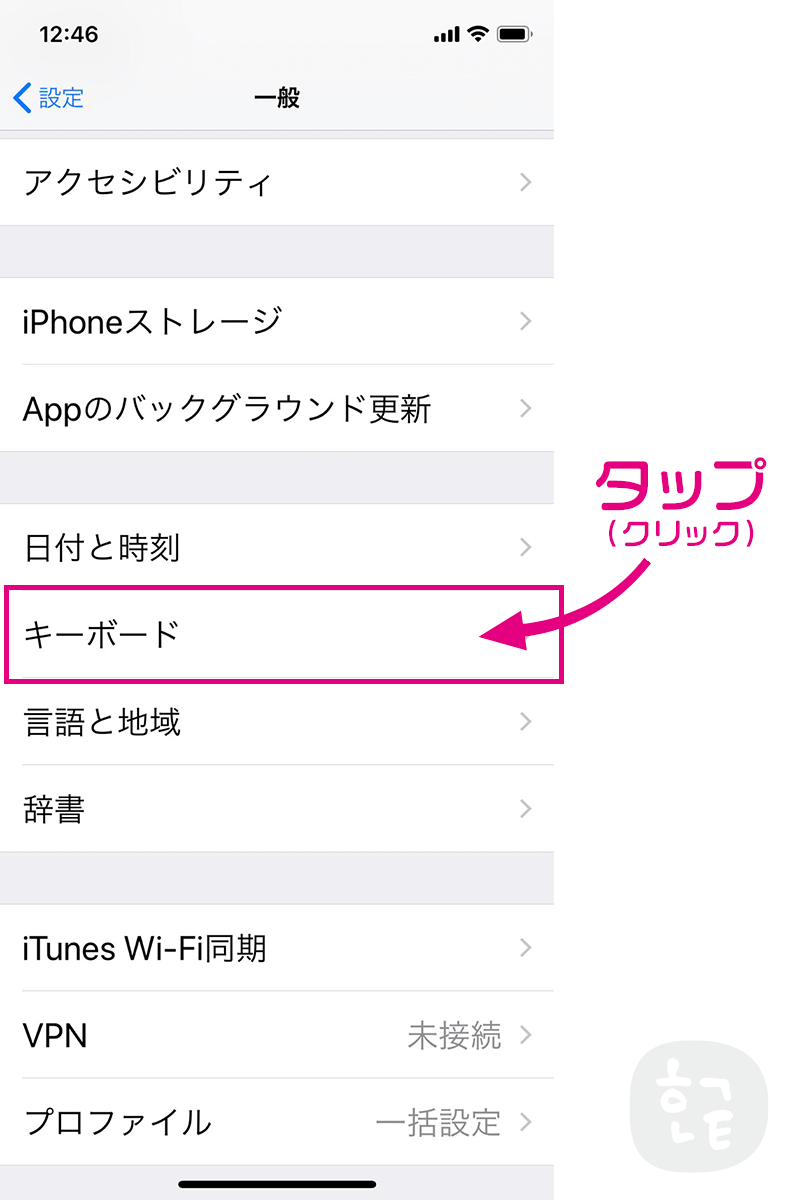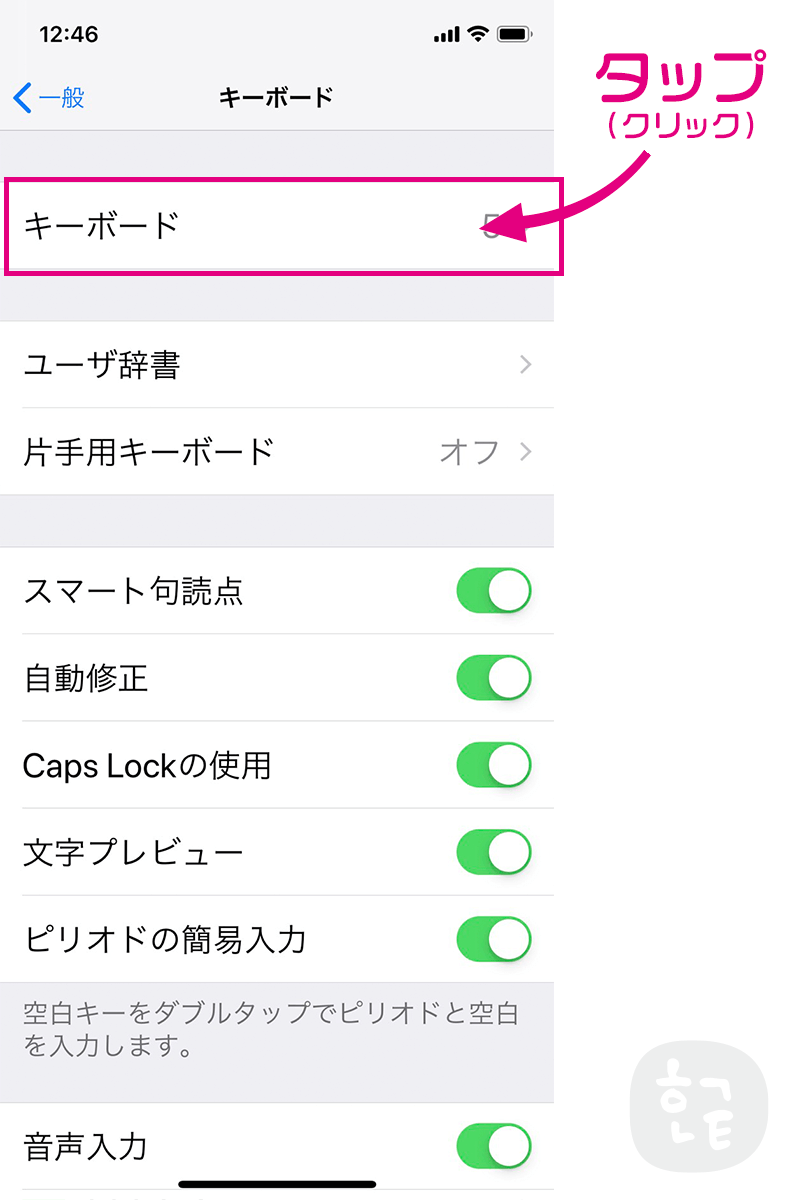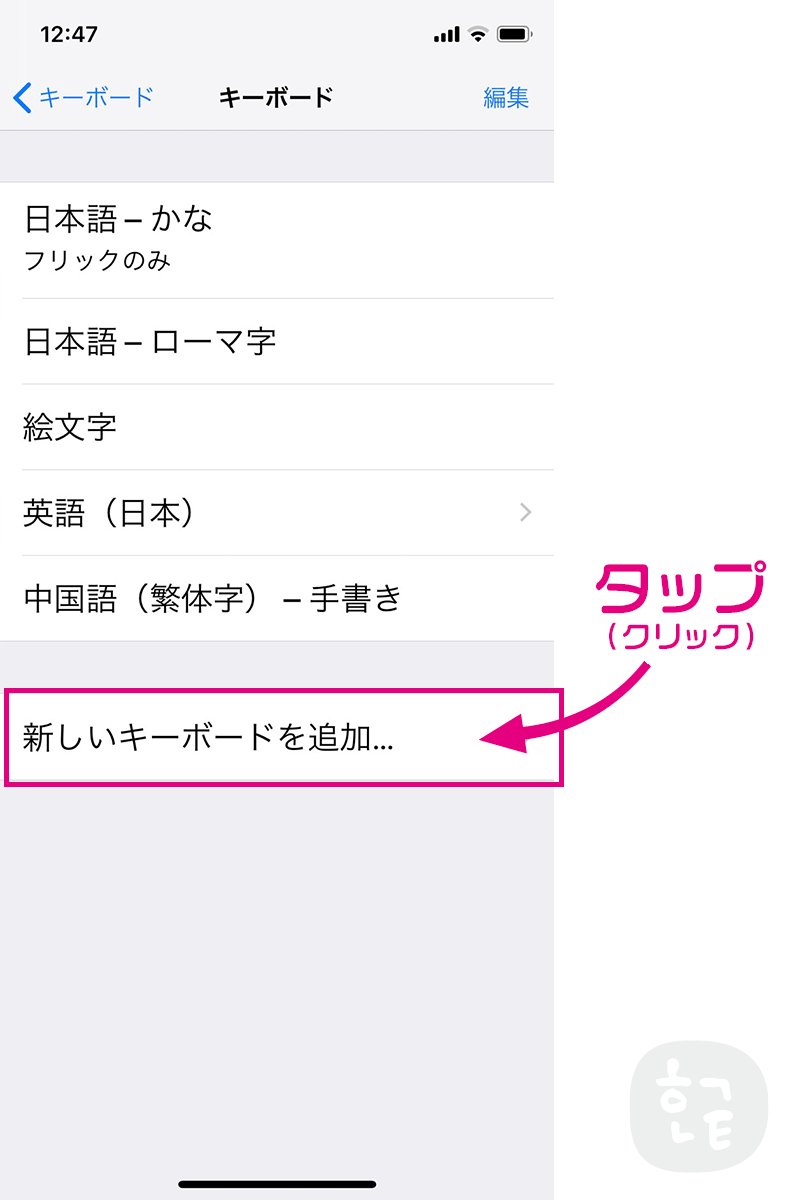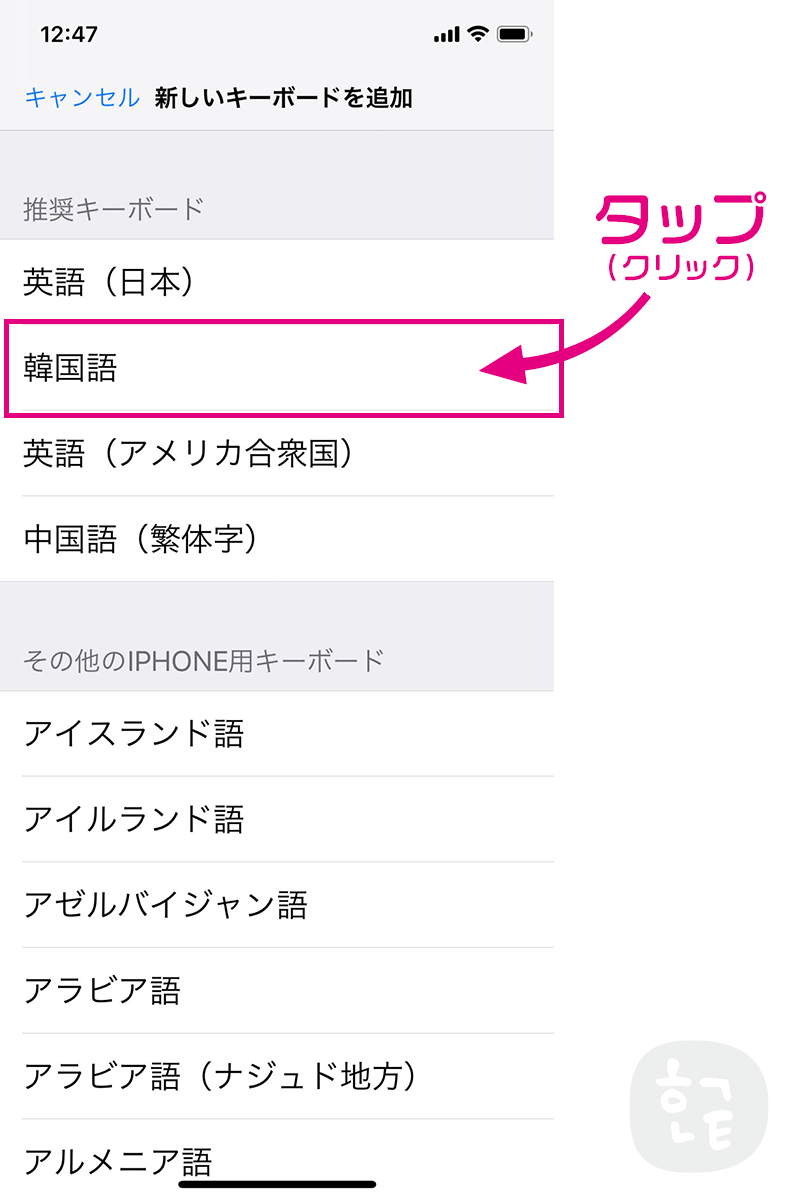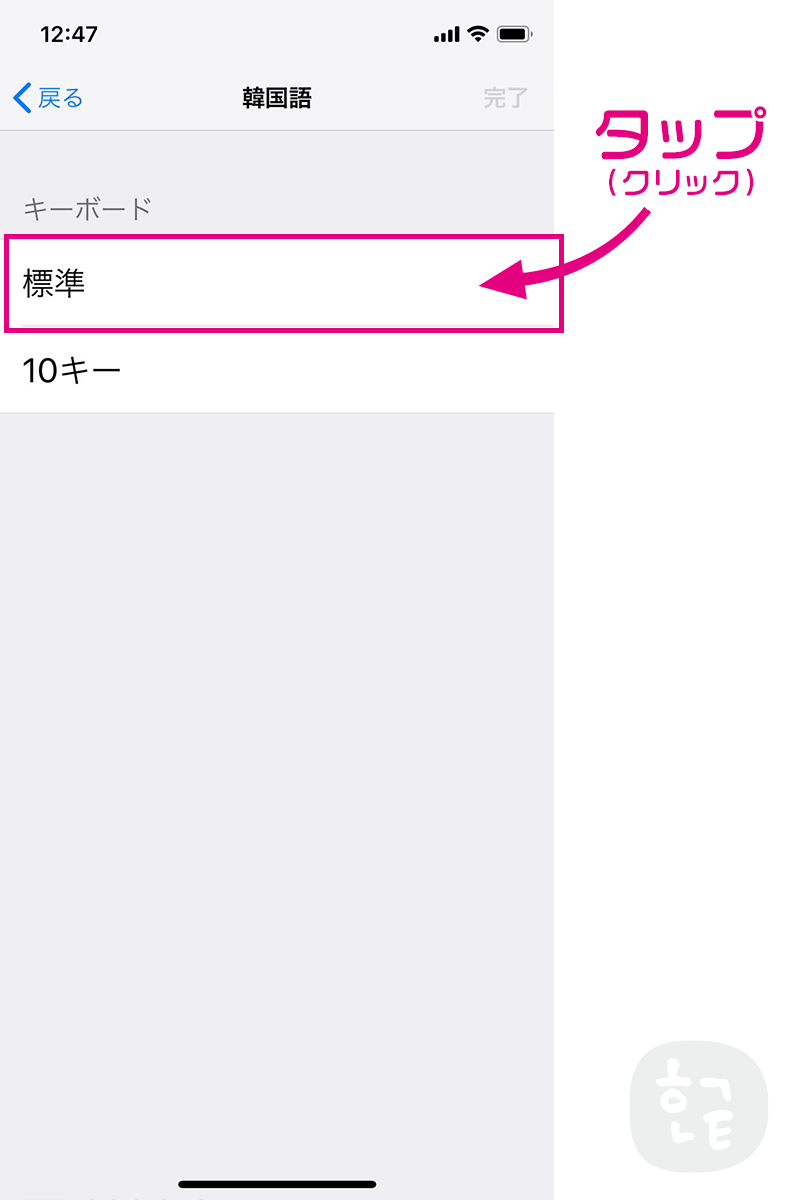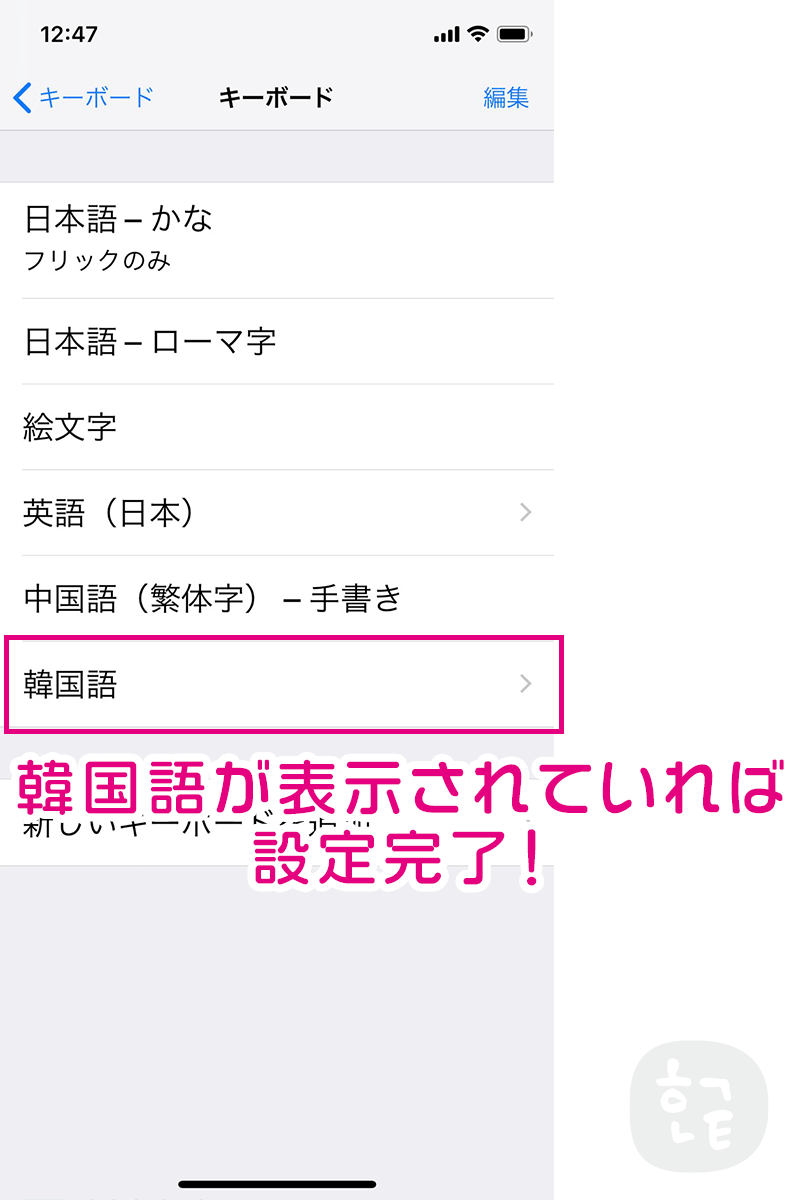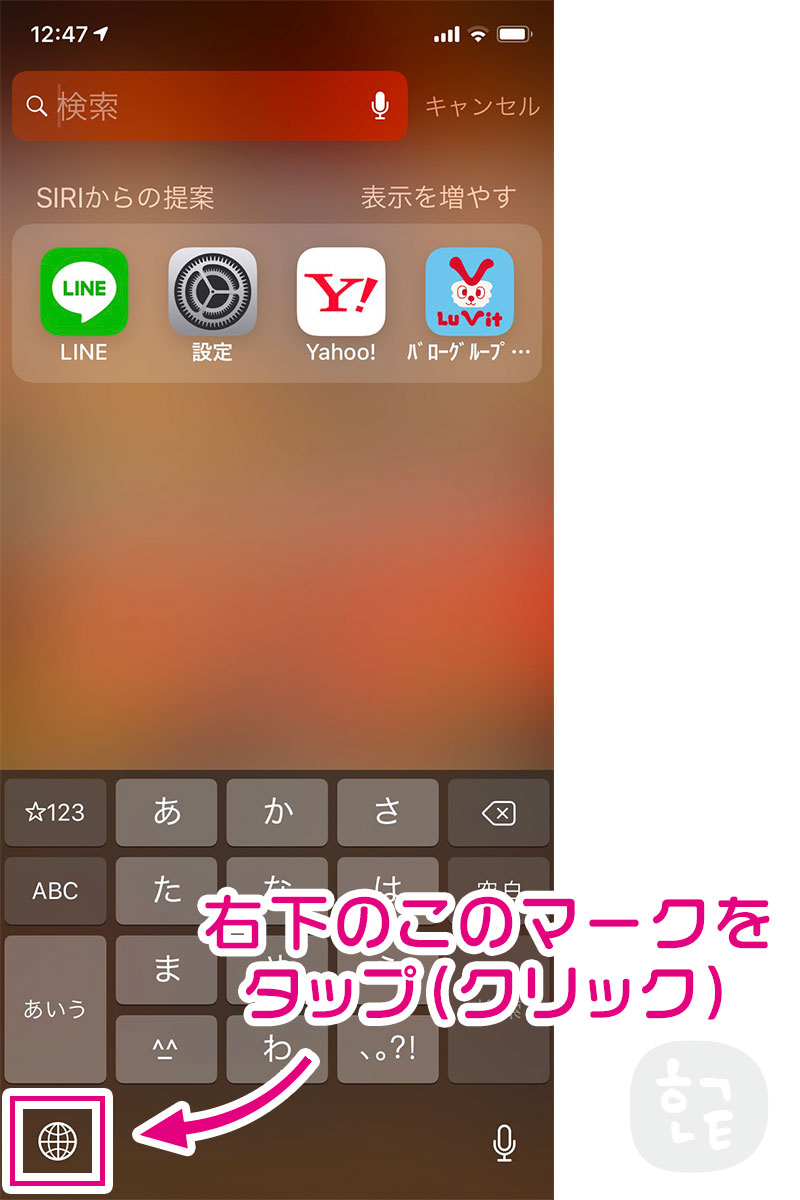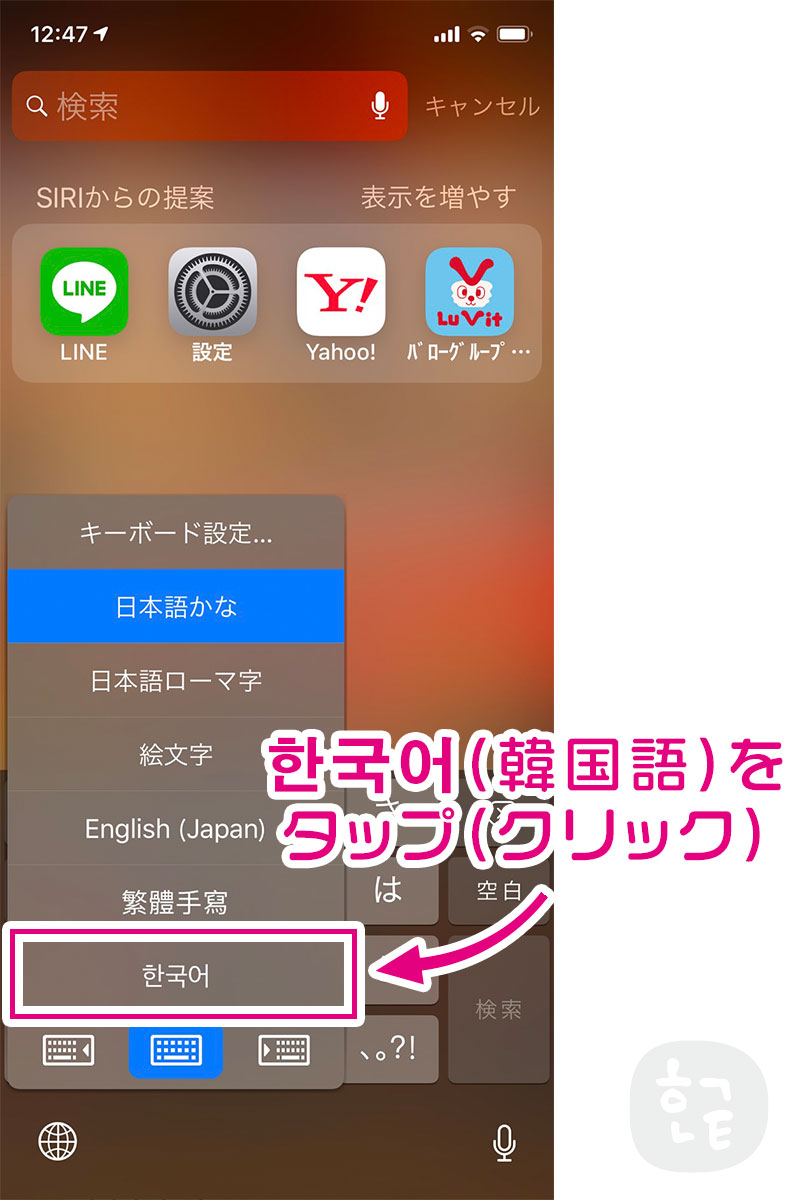iPhoneで韓国語の文字を入力する方法
- 公開日 : 2014年03月05日
- 更新日 : 2019年09月11日
ハングルの勉強にあたって、日常的にもっとハングルに触れようと思い、iPhoneでもハングルの文字が打てるように変更してみたいと思います。
iPhoneは60以上の言語に対応
日常的に使っているスマホ「iPhone」で韓国語を打てるようになれば、日常的にハングルに触れる事が出来るようになりますよね!
iPhoneは日本語と英語が基本設定で入力出来ると思いますが、他にも、韓国語、中国語、フランス語、スペイン語など、60以上の言語を入力する事が出来るのです!
今回は韓国語の勉強にあたってiPhoneの韓国語への言語環境の設定方法をご紹介したいと思います。
スポンサードリンク
iPhoneでハングル(韓国語)の文字を入力出来るようにする!
①iPhoneの設定画面から「一般」をタップ(クリック)
まずは、iPhoneの設定画面から、「一般」をタップ(クリック)します。
②一般画面にある「キーボード」をタップ(クリック)
次に、下にスクロールし「言語環境」をタップします。
③キーボード画面にある「キーボード」をタップ(クリック)
すると、言語環境画面で「キーボード」と表示が出てきますので、キーボードをタップ!
④韓国語を追加したいので「新しいキーボードを追加」をタップ(クリック)
現在設定されているキーボードが表示されます。
新しく韓国語を追加したいので、「新しいキーボードを追加」をタップします。
⑤新しいキーボードの中から「韓国語」をタップ(クリック)
60以上の言語出てきますので、その中から「韓国語」を探してタップします。
⑥韓国語の「標準」をタップ(クリック)
標準か10キーの選択画面が出てきますので、「標準」を選択します。
⑦キーボードに韓国語が追加されていれば完了
現在のキーボード設定の画面で韓国語が追加されていれば、設定完了!
スポンサードリンク
新しい言語が追加されているかを確認
メモ帳や、メールなどの、文字の入力画面で設定が完了しているかを確認してみて下さい。
キーボードの左下にある地球マークをタップ
キーボードの地球みたいなマークを押して、
「한국어」をタップ
「한국어」をタップします。
韓国語のキーボード入力完了
これでハングルの入力が出来るようになりました!
簡単ですよね!
他の語学勉強をするときにも便利な機能だと思います。
ぜひやってみて下さい!